步骤 1:备份原有源配置(避免出错)
bash
cp /etc/opkg/distfeeds.conf /etc/opkg/distfeeds.conf.bak步骤 2:覆盖写入新源(直接执行以下命令)
bash
cat > /etc/opkg/distfeeds.conf << EOF
# 阿里云 OpenWrt 稳定版源(aarch64_generic)
src/gz openwrt_core https://mirrors.aliyun.com/openwrt/releases/23.05.3/targets/armsr/armv8/packages
src/gz openwrt_base https://mirrors.aliyun.com/openwrt/releases/23.05.3/packages/aarch64_generic/base
src/gz openwrt_luci https://mirrors.aliyun.com/openwrt/releases/23.05.3/packages/aarch64_generic/luci
src/gz openwrt_packages https://mirrors.aliyun.com/openwrt/releases/23.05.3/packages/aarch64_generic/packages
src/gz openwrt_routing https://mirrors.aliyun.com/openwrt/releases/23.05.3/packages/aarch64_generic/routing
src/gz openwrt_telephony https://mirrors.aliyun.com/openwrt/releases/23.05.3/packages/aarch64_generic/telephony
# 清华镜像 备用(防止阿里云抽风)
src/gz openwrt_core_tsinghua https://mirrors.tuna.tsinghua.edu.cn/openwrt/releases/23.05.3/targets/armsr/armv8/packages
src/gz openwrt_packages_tsinghua https://mirrors.tuna.tsinghua.edu.cn/openwrt/releases/23.05.3/packages/aarch64_generic/packages
EOFopkg update
稳定版源必能安装成功
opkg install openvpn-openssl
输出路径即成功,之前的报错彻底解决
ls /etc/init.d/openvpn
安装主题
https://www.regecc.net/openwrt-argon-theme-zh/#an_zhuang_yi_lai
docker
bash
https://docker.1panel.live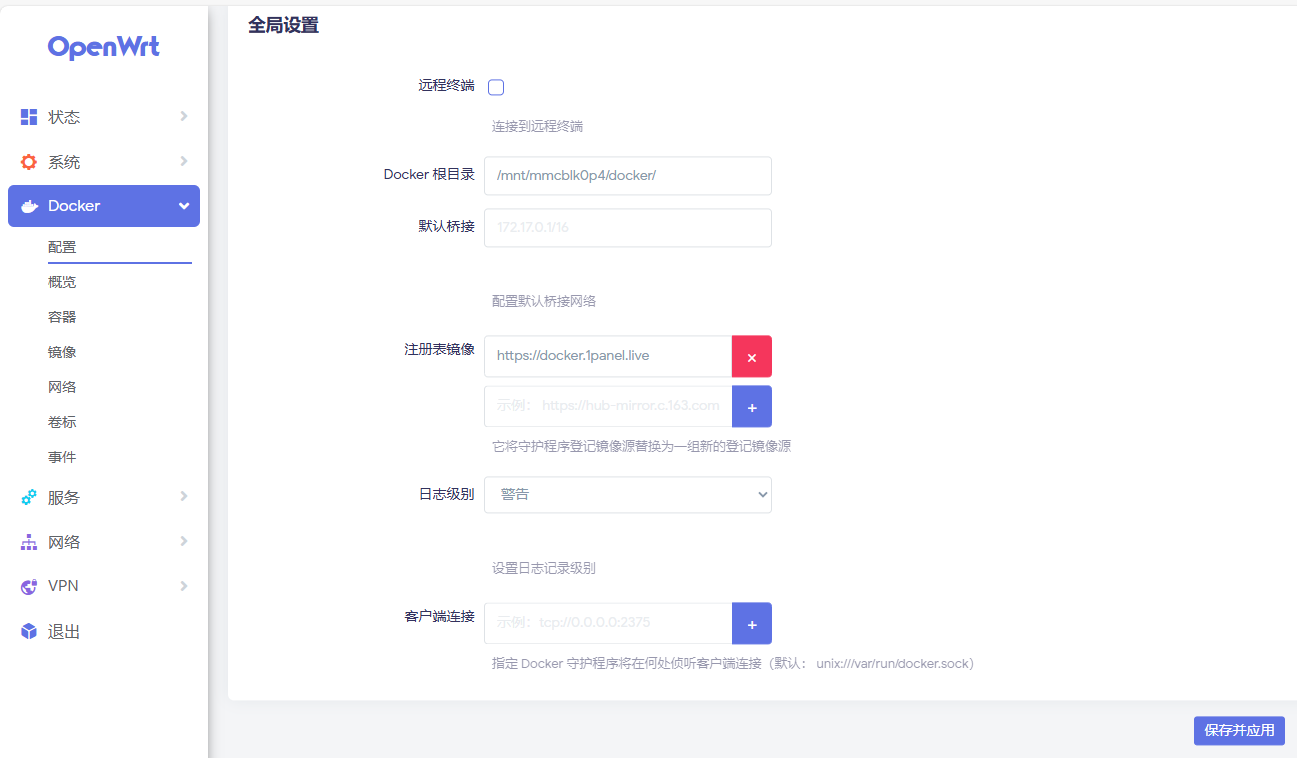
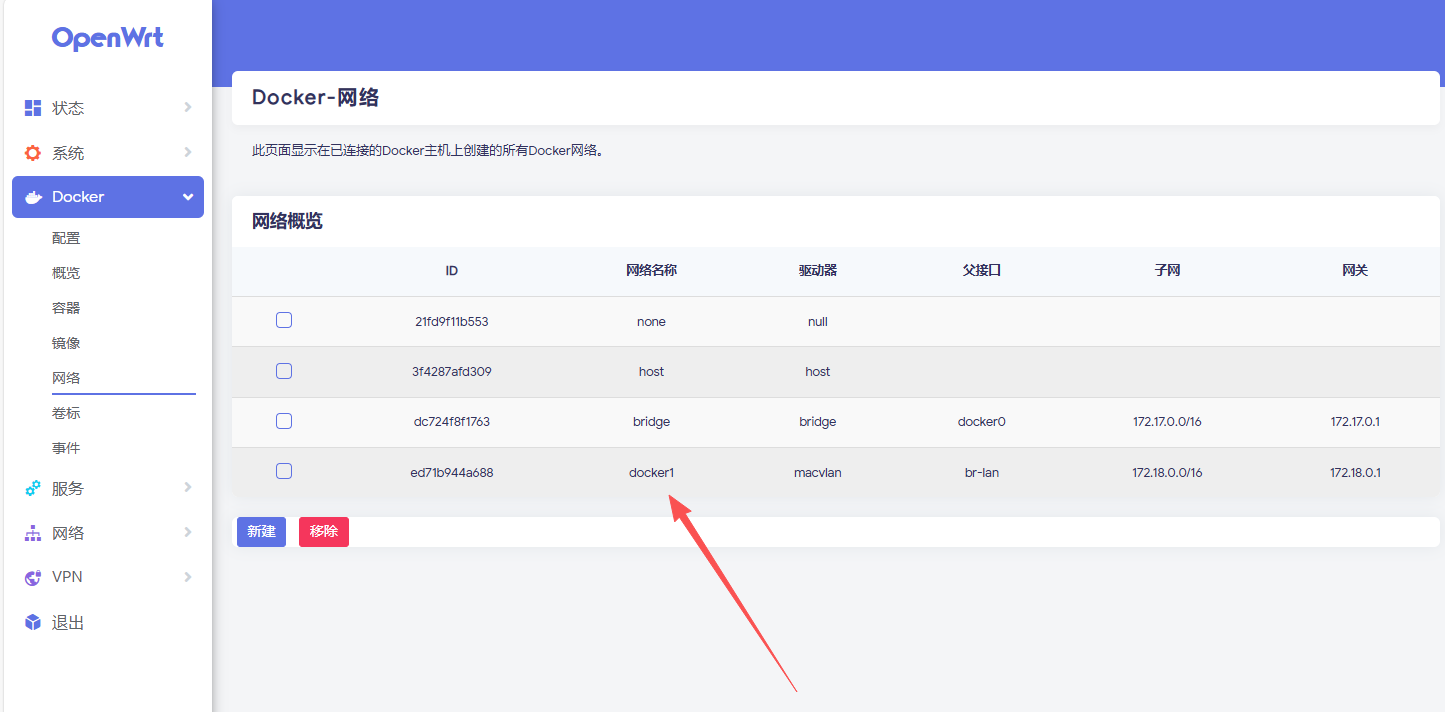
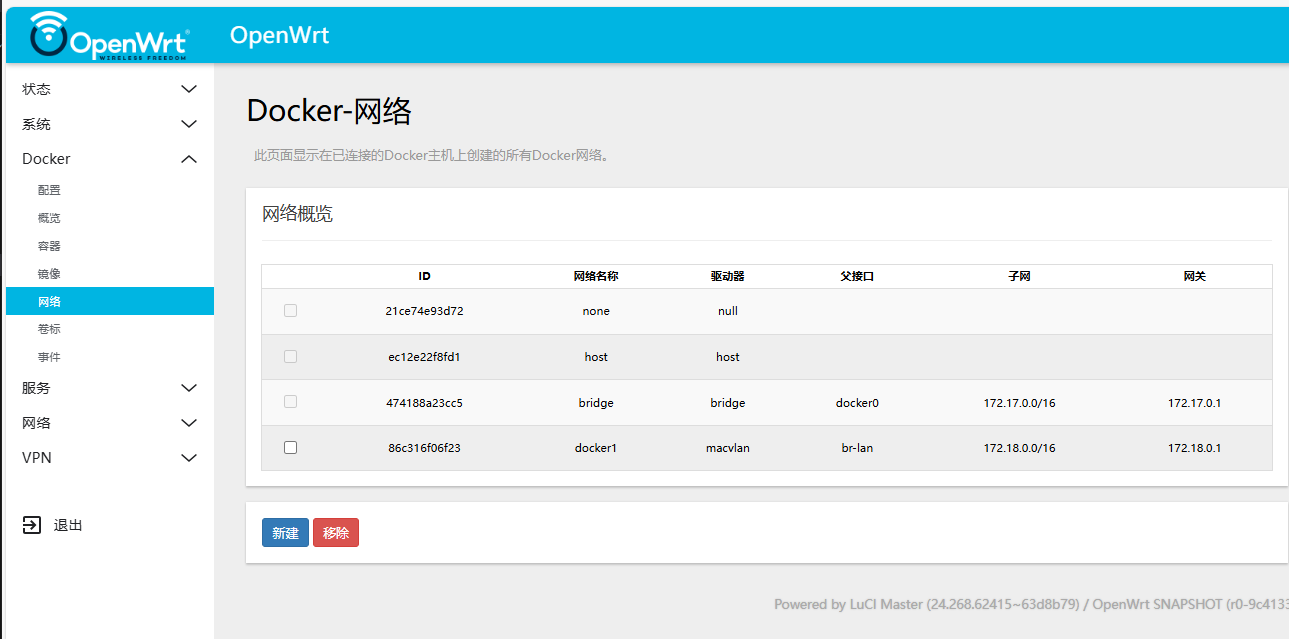
bash
docker pull ubuntu:22.04
docker run -it --rm --name="ubuntu" --network=host ubuntu:22.04 /bin/bash
docker run -it --rm --name="ubuntu" --network=bridge ubuntu:22.04 /bin/bash
docker run -it --rm --name="ubuntu" --network=docker1 ubuntu:22.04 /bin/bash
# 容器内执行
# 安装工具
apt update && apt install -y iputils-ping curl dnsutils
# 测试网络(host 模式直接用 OpenWrt 网络)
ping baidu.com启动 iPerf3 服务端(比如在主机 A 或某个容器内):
bash
运行
服务端模式,暴露5201端口(iPerf3默认端口)
bash
docker run --rm -p 5201:5201/tcp -p 5201:5201/udp --name iperf3-server networkstatic/iperf3 -s-s:表示以服务端启动。
保持服务端运行,不要关闭终端。
启动 iPerf3 客户端(在另一个容器 / 主机 B 上),连接服务端测速:
bash
运行
客户端连接服务端(替换为服务端IP,比如192.168.1.100)
bash
docker run --rm networkstatic/iperf3 -c 192.168.1.100网络配置
bash
cat /etc/config/wireless
config wifi-device 'radio0'
option type 'mac80211'
option path 'platform/fe2c0000.mmc/mmc_host/mmc2/mmc2:0001/mmc2:0001:1'
option band '2g'
option channel '1'
option htmode 'HT20'
option txpower '20'
option cell_density '0'
config wifi-iface 'default_radio0'
option device 'radio0'
option network 'lan'
option mode 'ap'
option ssid 'OpenWrt'
option encryption 'psk2'
option key 'js88888888'
config wifi-iface设置ap
系统>>启动项>>本地启动脚本
bash
#!/bin/sh
bash /etc/custom_service/start_service.sh
# ========== 精简核心版:只改SSID,不清理、无延迟 ==========
# 核心参数(适配你的系统,无需修改)
WIFI_IFACE="default_radio0" # 系统自带AP配置段
WLAN_DEV="phy0-ap0" # 真实WiFi接口
AP_PASSWD="js88888888" # 固定密码
echo "===== 配置WiFi AP(只修改SSID) ====="
# 1. 获取WiFi接口MAC地址,生成目标SSID(js_+MAC,去掉冒号)
WLAN_MAC=$(cat /sys/class/net/$WLAN_DEV/address | tr -d ":")
AP_SSID="js_$WLAN_MAC"
# 2. 显示修改前后对比
echo "📌 原SSID:$(uci get wireless.$WIFI_IFACE.ssid)"
echo "📌 新SSID:$AP_SSID"
# 3. 直接修改现有配置(只改SSID,其他参数保持不变)
uci set wireless.$WIFI_IFACE.ssid="$AP_SSID"
uci set wireless.$WIFI_IFACE.key="$AP_PASSWD" # 确保密码正确
uci set wireless.$WIFI_IFACE.disabled="0" # 确保AP启用
# 4. 保存配置并重载网络(无延迟,直接生效)
uci commit wireless && echo "✅ 配置保存成功"
/etc/init.d/network reload && echo "✅ 网络重载成功"
# 5. 最终验证(显示真实生效状态)
echo -e "\n🎉 配置完成!当前WiFi信息:"
echo " - 配置文件SSID:$(uci get wireless.$WIFI_IFACE.ssid)"
echo " - 系统生效SSID:$(iw dev $WLAN_DEV info | grep -oP 'ssid:\s*\K\S+' 2>/dev/null)"
echo " - 密码:$AP_PASSWD"
echo " - 加密方式:$(uci get wireless.$WIFI_IFACE.encryption)"
# 规范退出(符合rc.local要求)
exit 0无线网卡
bash
root@OpenWrt:/tmp# iw dev | grep -E "phy|ssid"
phy#0
Interface phy0-ap0
ssid js_c2f535fa8ea4
root@OpenWrt:/tmp# wget https://git.kernel.org/pub/scm/linux/kernel/git/firmware/linux-firmware.git/plain/mediatek/mt7601u.bin -O /lib/firmware/mt7601u.bin
--2025-11-19 12:40:10-- https://git.kernel.org/pub/scm/linux/kernel/git/firmware/linux-firmware.git/plain/mediatek/mt7601u.bin
Resolving git.kernel.org... 172.236.150.65, 2600:3c15::f03c:95ff:fe40:9857
Connecting to git.kernel.org|172.236.150.65|:443... connected.
HTTP request sent, awaiting response... 200 OK
Length: 45412 (44K) [application/octet-stream]
Saving to: '/lib/firmware/mt7601u.bin'
/lib/firmware/mt7601u.bin 100%[==========================================================>] 44.35K 11.9KB/s in 3.7s
2025-11-19 12:40:42 (11.9 KB/s) - '/lib/firmware/mt7601u.bin' saved [45412/45412]
root@OpenWrt:/tmp# ls -l /lib/firmware/mt7601u.bin && echo "✅ 固件下载并放置成功"
-rw-r--r-- 1 root root 45412 Nov 19 12:40 /lib/firmware/mt7601u.bin
✅ 固件下载并放置成功
root@OpenWrt:/tmp# chmod 644 /lib/firmware/mt7601u.bin
root@OpenWrt:/tmp# rmmod mt7601u 2>/dev/null
root@OpenWrt:/tmp# modprobe mt7601u
root@OpenWrt:/tmp# iw dev | grep -E "phy|ssid"
phy#5
phy#0
Interface phy0-ap0
ssid js_c2f535fa8ea4
root@OpenWrt:/tmp#